Özet
Gmail'de arşivlerken e-postaları nasıl bulabilirsiniz? Endişelenme. Bu yayın, Gmail'de arşivlenmiş e-postaları bulmanın yanı sıra arşivle ilgili her şeyi anlatarak size yardımcı olabilir.
Özet
Gmail'de arşivlerken e-postaları nasıl bulabilirsiniz? Endişelenme. Bu yayın, Gmail'de arşivlenmiş e-postaları bulmanın yanı sıra arşivle ilgili her şeyi anlatarak size yardımcı olabilir.
Gmail'de arşivlenmiş e-postaları nasıl bulabilirsiniz? Endişelenme. Bu arşivlenmiş e-postalar silinmez. Bu yazı çok yardımcı oldu. Gmail'de arşivlenmiş e-postaları bulmanın yanı sıra Gmail arşiviyle ilgili her şeyi bulabilirsiniz.
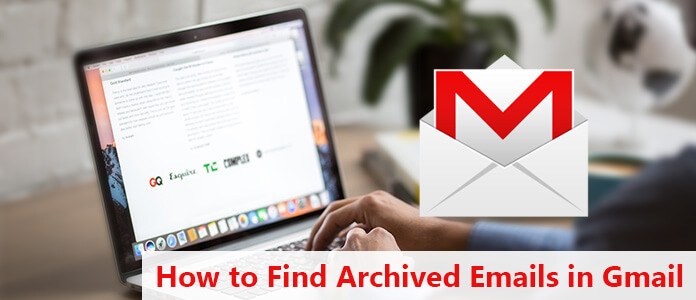
E-postalarınızı silmeden gelen kutunuzu temizlemek istiyorsanız, bunları arşivleyebilir veya sesini kapatabilirsiniz. E-postalarınız "Tüm Postalar" adlı bir etikete taşınır. Gmail'de e-postalar nasıl arşivlenir?
1. Bilgisayarınızda Gmail'e gidin.
2. Mesaja gelin.
3. Sağ tarafta, Arşiv.
Not: Klasik Gmail için mesajı seçin, ardından en üste gidin ve Arşivle'yi tıklayın.
1. Android telefonunuzda veya tabletinizde Gmail uygulamasını açın.
2. Sol üstteki simgesine Menü düğmesine basın.
3. Musluk Ayarlar > Genel Ayarlar > Gmail varsayılan işlemi.
4. Musluk Arşiv veya Sil. Silinen iletiler 30 gün sonra Çöp Kutusundan kalıcı olarak kaldırılır.
5. "İşlem onayları" bölümüne gidin ve mesajları arşivlemeden veya silmeden önce onay isteyip istemediğinizi seçin.
1. Gelen kutunuzdan, mesajı sağdan sola doğru hızlıca kaydırın.
2. Bir mesajın içinden, üzerine dokunun. Arşiv seçeneği.
3. Birden çok iletiyi arşivlemek için iletileri seçin ve ardından öğesine dokunun. Arşiv.
Not: Yukarıdaki varsayılan ayarda Sil'i seçmiş olsanız bile, bir iletiyi açıp Arşivle'ye dokunarak arşivleyebilirsiniz.
1. iPhone veya iPad'inizde Gmail uygulamasını açın.
2. Mesajı açın.
3. Musluk Arşiv.
İpucu: Ayrıca, mesajı gelen kutunuzdan sola kaydırabilirsiniz.
1. iPhone veya iPad'inizde Gmail uygulamasını açın.
2. Sol tarafta, arşivlemek istediğiniz mesajların yanındaki gönderenin profil resmine dokunun.
3. Musluk Arşiv.
Gmail'de arama yaptığınızda, sonuçlarınız arşivlenmiş iletileri içerir.
Veya "Tüm postalar" etiketini açarak arşivlenmiş gmail iletilerini bulabilirsiniz.
Tüm postalar etiketi herhangi bir mesaja eklenir. Bir mesaj arşivlenmişse, Tüm postalar etiketini açarak bulabilirsiniz.
1. Android telefonunuzda veya tabletinizde Gmail uygulamasını açın.
2. Sol üstteki simgesine Menü.
3. Musluk Tüm postalar.
Ve arşivlenen tüm e-postalar buraya dahil edilir.
Arşivlenmiş e-postalarınızı Gmail'de bulamıyor musunuz? Belki arşivlenmiş e-postalarınız silinir. Endişelenme. Yine de e-postaları geri alabilirsiniz. Gmail'de arşivlenmiş e-postaları bulmanıza yardımcı olmanın daha iyi ve daha hızlı bir yolu.
Profesyonel bir üçüncü taraf aracını asla kaçırmayın, Aiseesoft Veri Kurtarma.
Şimdi bilgisayarınızdaki arşivlenmiş veya silinmiş Gmails'i kurtarmanıza nasıl yardımcı olacağını görelim.
1. Adım Bilgisayarınızda ücretsiz indir Aiseesoft Veri Kurtarma. Programı hemen kurun ve çalıştırın.
Şimdilik, Aiseesoft Veri Kurtarma yazılımı yalnızca Windows 10 / 8.1 / 8/7 / Vista / XP'yi (SP2 veya üstü) desteklemektedir.
Diğer cihazlarınızdaki metin dosyalarını kurtarmak istiyorsanız, bu yazılımın otomatik olarak algılayabilmesi için cihazı bilgisayarınıza bağlamanız gerekir.
2. Adım Ana arayüzde, dosya türünü seçmeniz gerekir ve burada "E-posta" seçeneğini işaretleyebilirsiniz.
Konumda, emiallerin depolandığı sürücüyü seçmeniz gerekir.
Sonra tıklayın taramak hedef cihazda hızlı taramayı başlatmak için.

3. Adım Hızlı Tarama e-posta bulamazsa, Derin Tarama özelliği çalışır ve bilgisayarınızda depolanan tüm e-postaları derinlemesine tarar.

4. Adım Kurtarmak istediğiniz e-postaları kontrol ettikten sonra, Kurtarmak Gmail'deki arşivlenmiş e-postalar da dahil olmak üzere e-postaları kaydetmek için düğmesini tıklayın.

Daha fazla alan açmak istiyorsanız, yazıyı şu adresten okuyabilirsiniz: Gmail'de spam e-postalarını durdur.
İlk olarak, Gmail web sitesinde hesabınızda oturum açmanız gerekir.
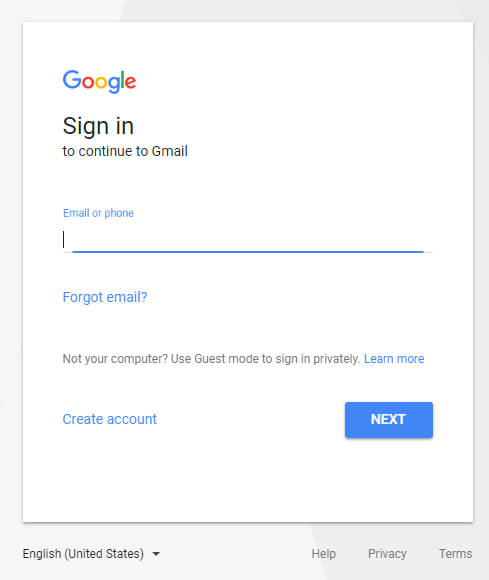
Bundan sonra, sayfanın üst kısmında bulunan arama kutusundan arşivlenen mesajı aramanız gerekir. Uygun anahtar kelimeleri kullanırsanız arşivlenen mesajlar arama sonucunda görünmeye devam edebilir.
Etiketleri arşivlenmiş e-postalar için de arayabilirsiniz. Mesajı yanlışlıkla arşivlemiş olsanız bile, bu mesaj hala etiketlendiği etiketin altında gösterilir.
Aradığınız etiket sol taraftaki sekmede kolayca görünmüyorsa, DAHA FAZLA seçeneği> Tüm Postalar'a gidin. Bu seçenek, mesajların etiketli olup olmadığına bakılmaksızın Gmail'deki tüm e-postaları görüntülemenizi sağlar.
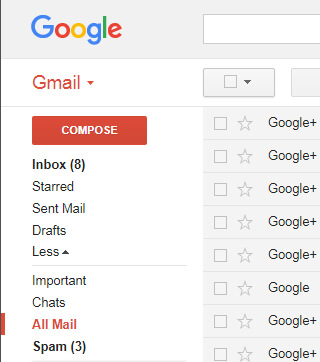
Akıllı telefonunuzda Gmail uygulamasını açın ve Gmail hesabınızda oturum açın.
Gmail'de arşivlenmiş e-postayı aramak için arama kutusunu kullanın. Gmail web sitesi gibi, göndereni, ileti gövdesinin bir bölümünü, konuyu veya iletinin diğer bölümlerini girdiğiniz sürece arşivlenmiş e-postaları aramak için anahtar kelimeyi kullanabilirsiniz.
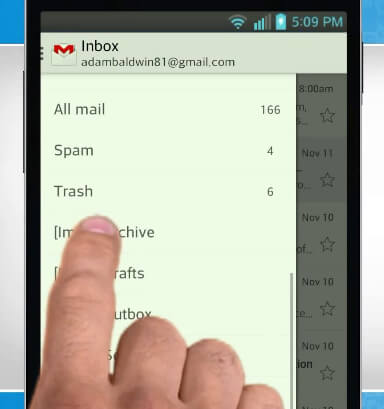
Gmail uygulamasında da görünen etiketler var. Arşivlenmiş e-postaları Gmail uygulamasında bulamazsanız, denemek için Tüm Postalar'a gidin.